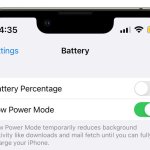Τι είναι πιο απογοητευτικό και που εμποδίζει την παραγωγικότητά σας από το να λειτουργεί το πληκτρολόγιο του υπολογιστή σας; Είτε ο τροποποιητής ή τα πλήκτρα λειτουργιών σας δεν λειτουργούν, αντιμετωπίζετε προβλήματα φωτισμού ή αντιμετωπίζετε γενική έλλειψη απόκρισης, μπορείτε να δοκιμάσετε να επαναφέρετε το πληκτρολόγιό σας για να διορθώσετε τυχόν προβλήματα που μπορεί να αντιμετωπίζετε. Με αυτόν τον τρόπο δεν θα χρειαστεί να ξοδέψετε χρήματα για ένα νέο. Αναρωτιέστε πώς ακριβώς μπορώ να επαναφέρω το πληκτρολόγιό μου; Υπάρχουν διάφοροι τρόποι για να το κάνετε αυτό και η διαδικασία ποικίλλει ανάλογα με το λειτουργικό σύστημα της συσκευής σας και τον τύπο πληκτρολογίου που έχετε. Δείτε πώς μπορείτε να αντιμετωπίσετε τα προβλήματα του εξωτερικού πληκτρολογίου σας.
ΕΠΑΝΑΦΟΡΑ ΤΟΥ ΠΛΗΚΤΡΟΛΟΓΙΟΥ ΣΑΣ ΣΤΗΝ ΠΡΟΕΠΙΛΟΓΗ Αντιμετωπίζετε προβλήματα με το πληκτρολόγιό σας; Μπορείτε να κάνετε μια μαλακή επαναφορά εγκαθιστώντας ξανά τα προγράμματα οδήγησης. Δοκιμάστε να ακολουθήσετε αυτά τα βήματα για να επαναφέρετε το πληκτρολόγιό σας στις προεπιλεγμένες ρυθμίσεις του.
ΕΠΑΝΑΦΟΡΑ ΠΛΗΚΤΡΟΛΟΓΙΟΥ ΣΕ ΥΠΟΛΟΓΙΣΤΗ WINDOWS Αντιμετωπίστε προβλήματα με τον υπολογιστή σας Windows από το σπίτι και επαναφέρετε το πληκτρολόγιό σας στις προεπιλογές ακολουθώντας τα παρακάτω βήματα. 1. Κάντε κλικ στο πλήκτρο με το λογότυπο των Windows + R ταυτόχρονα και πληκτρολογήστε “devmgmt.msc” ή ανοίξτε τις Ρυθμίσεις των Windows και βρείτε τη Διαχείριση Συσκευών στον πίνακα ελέγχου. 2. Κάντε κλικ στο «Πληκτρολόγια» και επιλέξτε αυτό που χρειάζεται επαναφορά. 3. Απεγκαταστήστε τη συσκευή πατώντας το κόκκινο X στο επάνω μέρος. 4. Επιλέξτε το κουμπί «Σάρωση για αλλαγές υλικού». 5. Επιλέξτε ξανά το πληκτρολόγιό σας και μετά πατήστε το κουμπί «ενημέρωση προγράμματος οδήγησης συσκευής». 6. Επιτρέψτε την εγκατάσταση των πιο πρόσφατων προγραμμάτων οδήγησης. 7. Κάντε επανεκκίνηση του υπολογιστή σας!
ΕΠΑΝΑΦΟΡΑ ΠΛΗΚΤΡΟΛΟΓΙΟΥ ΣΕ ΥΠΟΛΟΓΙΣΤΗ MAC
Ακολουθήστε αυτές τις οδηγίες εάν πρέπει να επαναφέρετε τις ρυθμίσεις πληκτρολογίου σε Mac. 1. Πατήστε το εικονίδιο Apple στην επάνω αριστερή γωνία του υπολογιστή σας. 2. Επιλέξτε «Προτιμήσεις συστήματος». 3. Κάντε κλικ στο “Πληκτρολόγιο” 4. Πατήστε το κουμπί “Modifier Keys”. 5. Επιλέξτε «Επαναφορά προεπιλογών» και μετά πατήστε OK.
ΕΠΑΝΑΦΟΡΑ ΤΗΣ ΓΛΩΣΣΑΣ ΤΟΥ ΠΛΗΚΤΡΟΛΟΓΙΟΥ ΣΑΣ
Ανάλογα με το πρόβλημά σας, το μόνο που μπορεί να χρειαστεί για την επίλυση των τεχνικών δυσκολιών σας είναι η επαναφορά της γλώσσας στα Windows ή Mac σας. Εάν έχετε ορίσει μια νέα προτιμώμενη γλώσσα, έχετε κάνει προσαρμογές ή έχετε αλλάξει τη διάταξη του πληκτρολογίου, ίσως κατά λάθος, αυτό μπορεί να κάνει το κόλπο.
ΔΟΚΙΜΑΣΤΕ ΜΙΑ ΣΚΛΗΡΗ ΕΠΑΝΑΦΟΡΑ Εάν η επαναφορά στο προεπιλεγμένο πληκτρολόγιό σας ή η αλλαγή της γλώσσας του δεν λειτούργησε, δοκιμάστε να κάνετε μια σκληρή επαναφορά. Εάν χρησιμοποιείτε ενσύρματο εξωτερικό πληκτρολόγιο, αποσυνδέστε τη συσκευή σας και περιμένετε περίπου 30 δευτερόλεπτα πριν τη συνδέσετε ξανά. Πατήστε το πλήκτρο ESC μέχρι να αρχίσει να αναβοσβήνει το πληκτρολόγιο. Εάν χρησιμοποιείτε ασύρματο πληκτρολόγιο, προφανώς, δεν θα μπορείτε να το αποσυνδέσετε. Αντίθετα, απενεργοποιήστε το χρησιμοποιώντας το κουμπί λειτουργίας και, στη συνέχεια, ακολουθήστε τα ίδια βήματα που περιγράφονται παραπάνω.
ΤΙ ΓΙΝΕΤΑΙ ΕΑΝ ΑΚΟΜΑ ΔΕΝ ΜΠΟΡΩ ΝΑ ΔΙΟΡΘΩΣΩ ΤΟ ΠΛΗΚΤΡΟΛΟΓΙΟ ΜΟΥ; Εάν εξακολουθείτε να αντιμετωπίζετε προβλήματα με την αντιμετώπιση προβλημάτων του πληκτρολογίου σας, ίσως είναι καιρός να απευθυνθείτε στους ειδικούς.